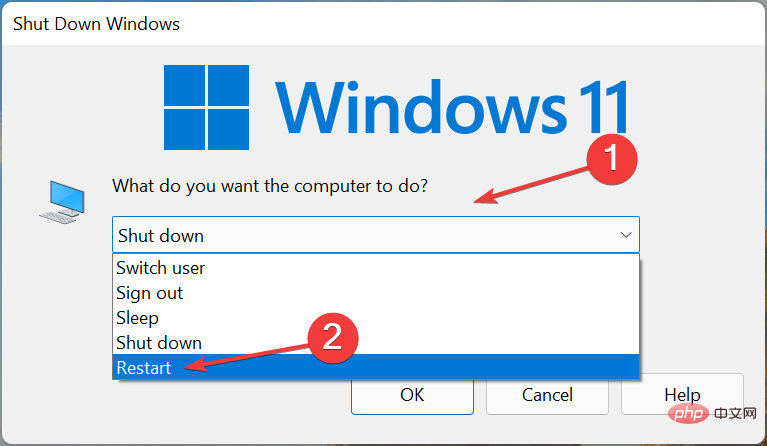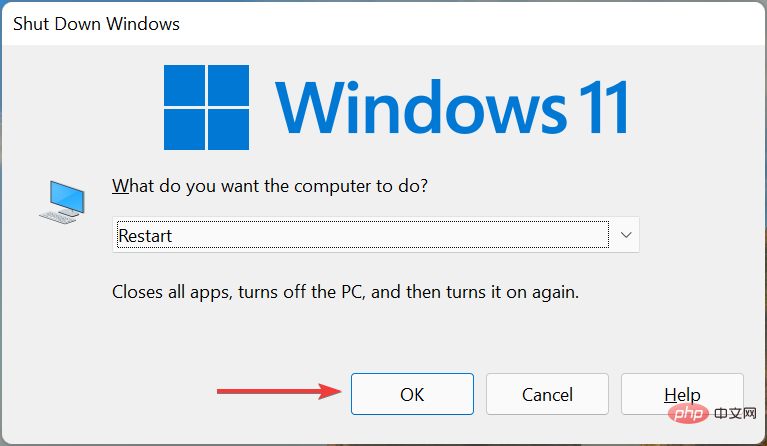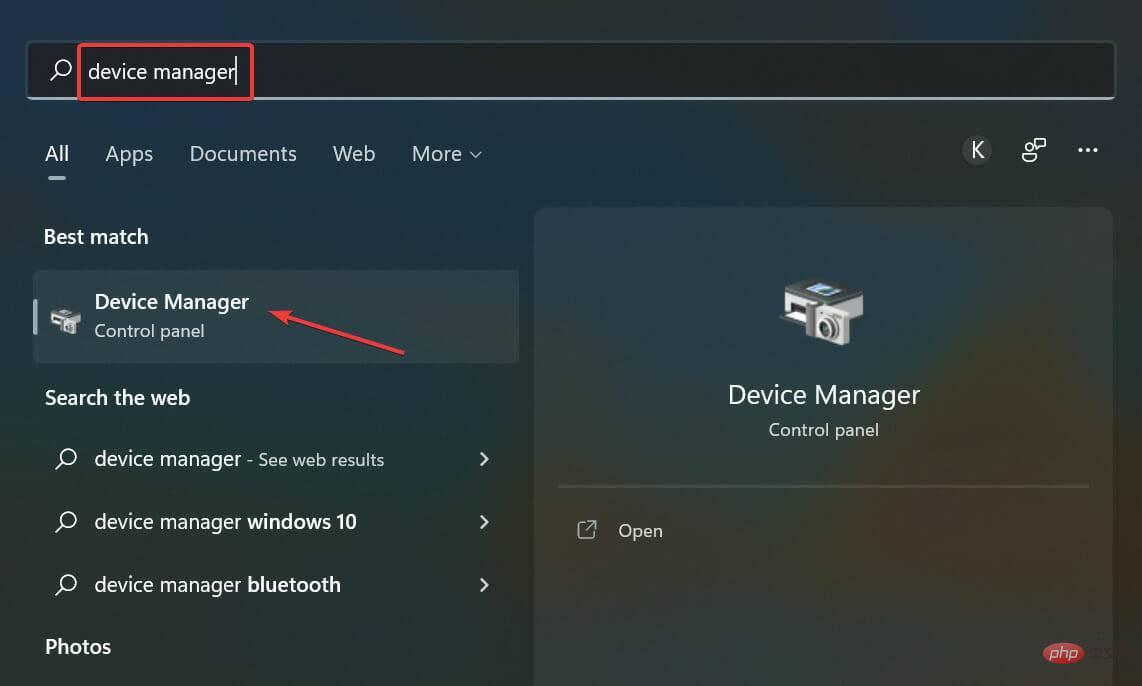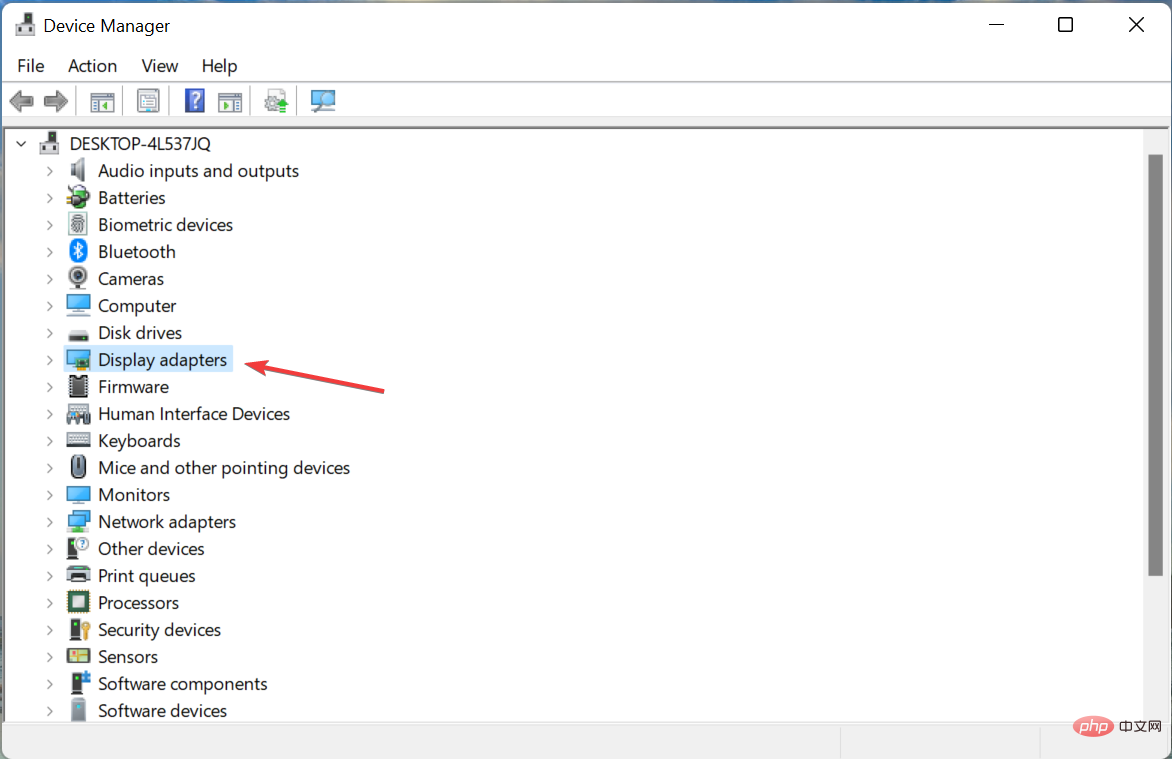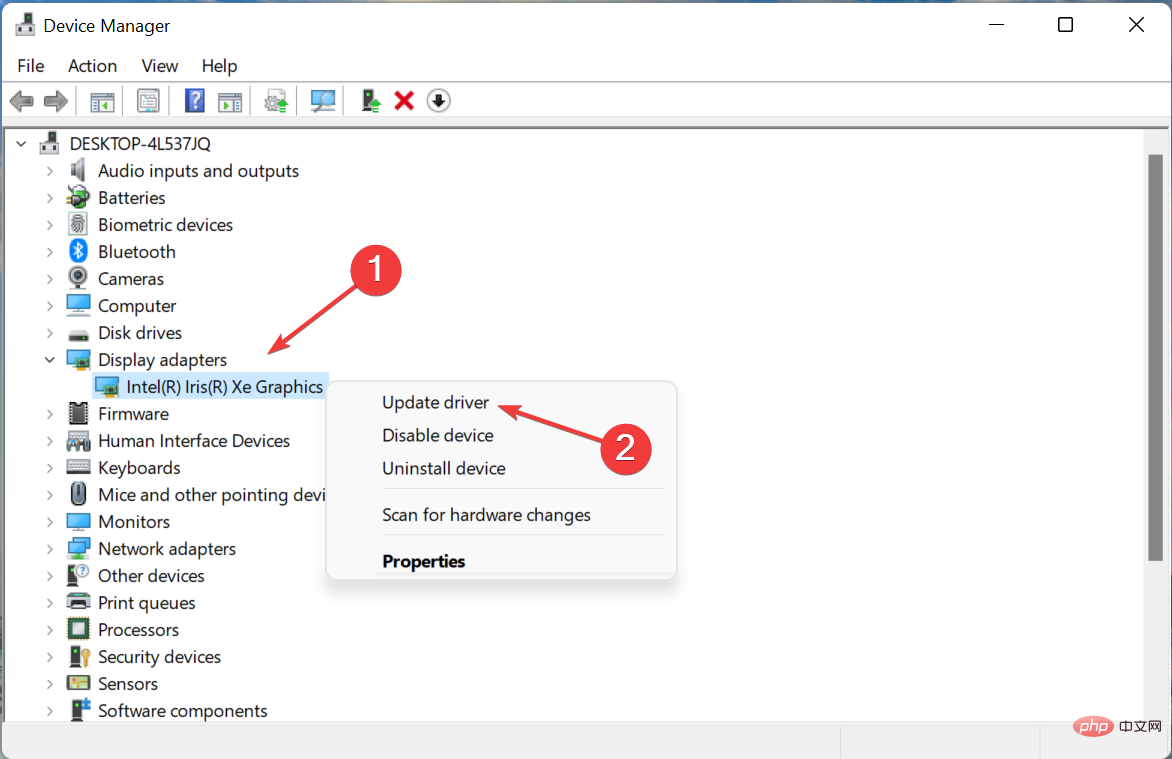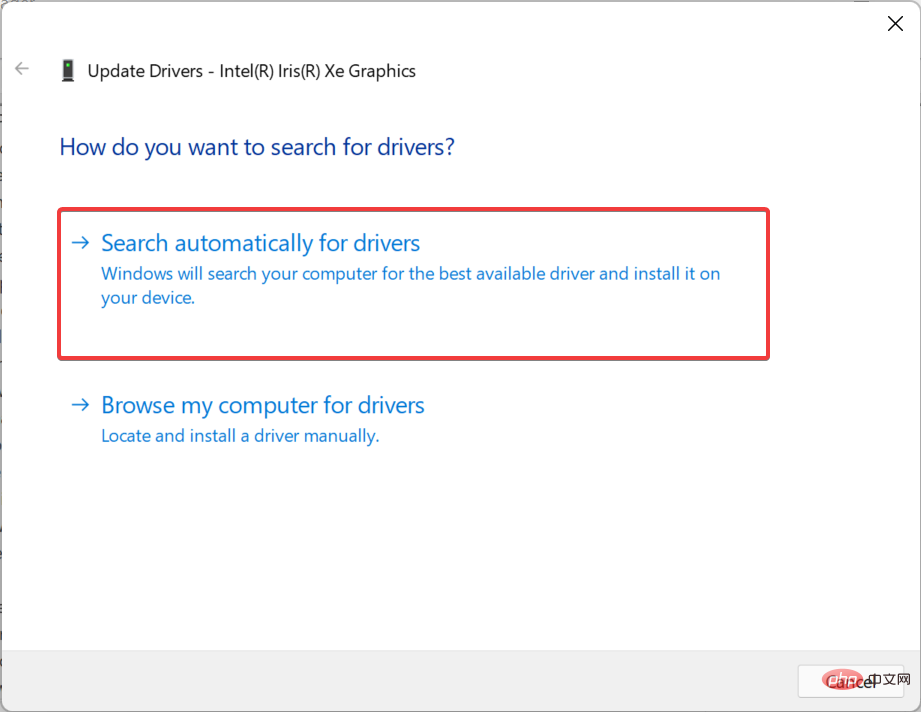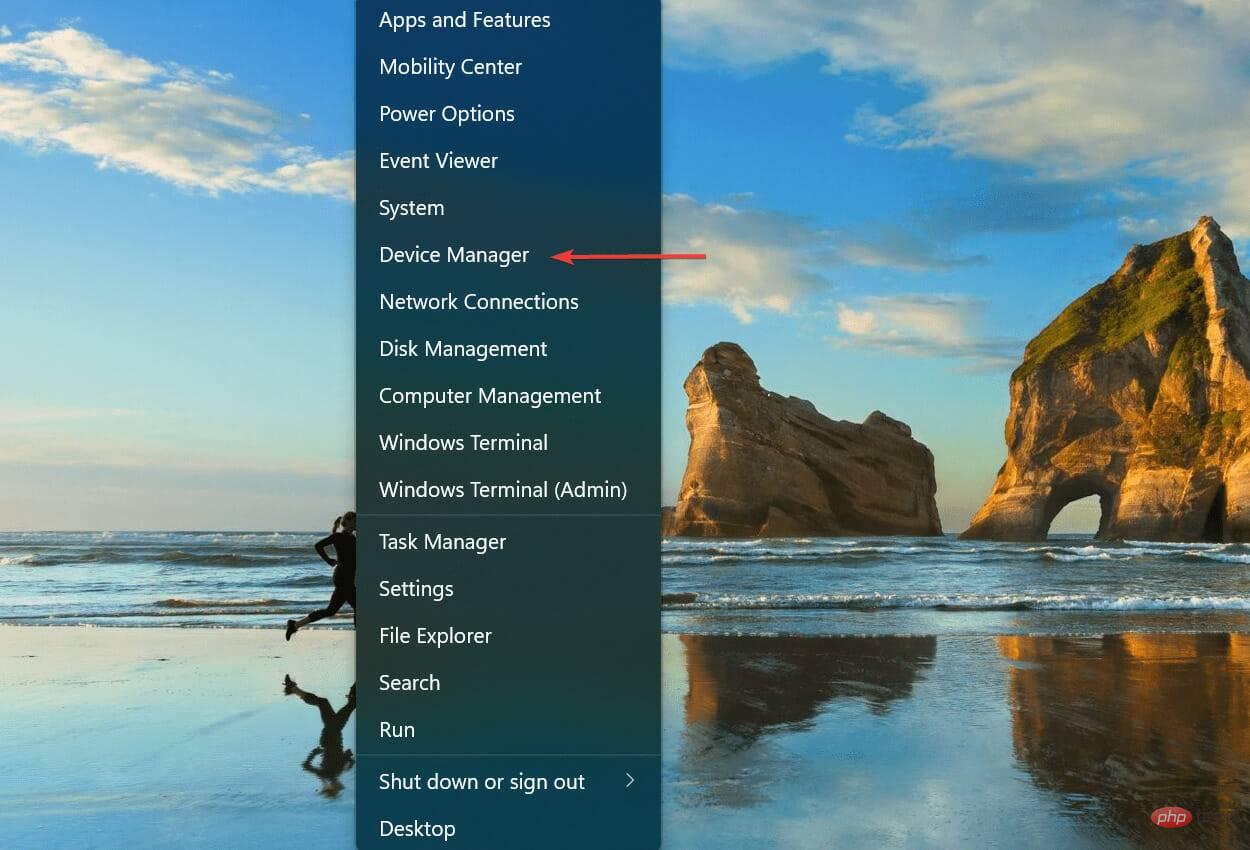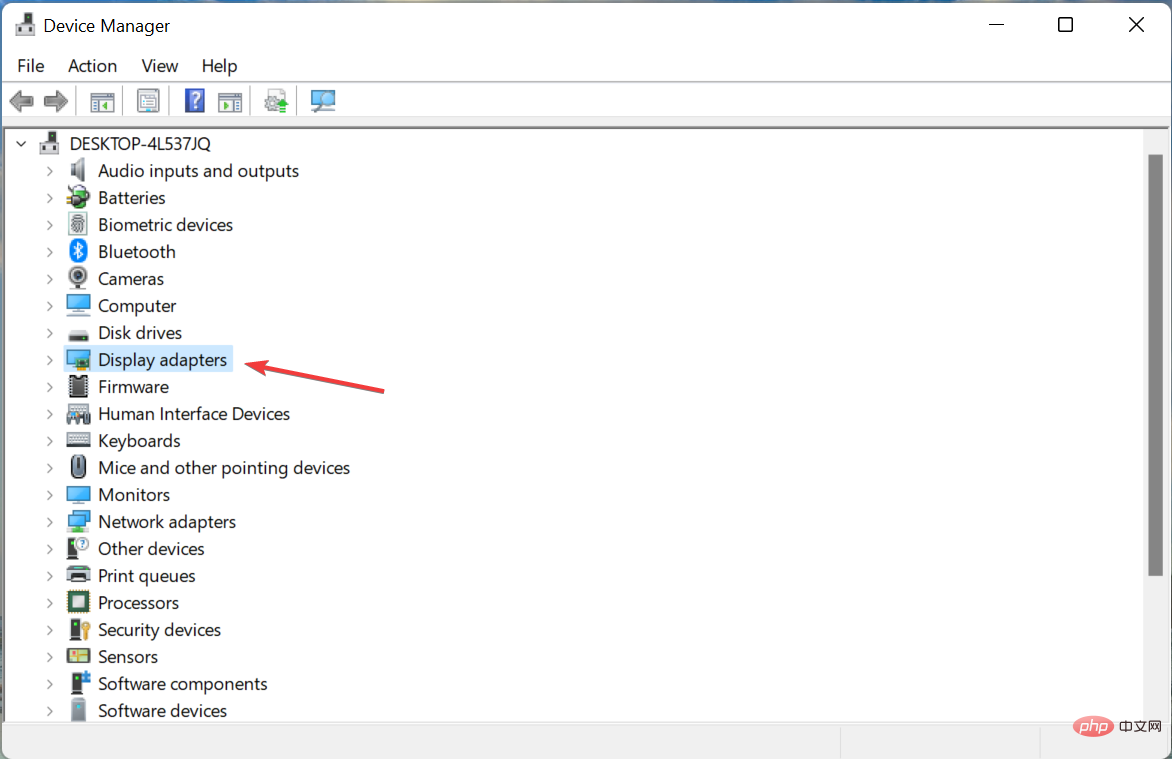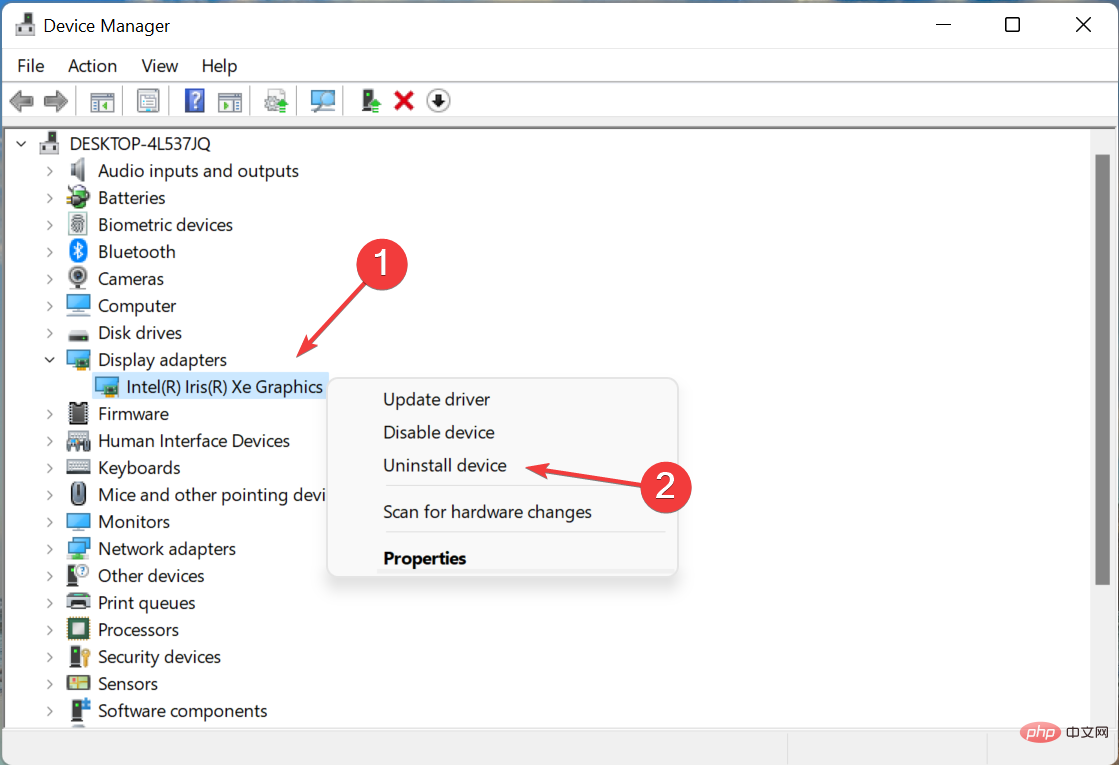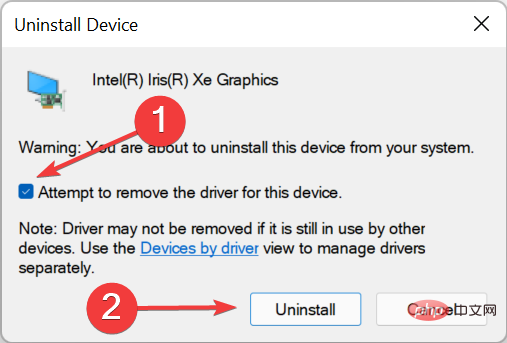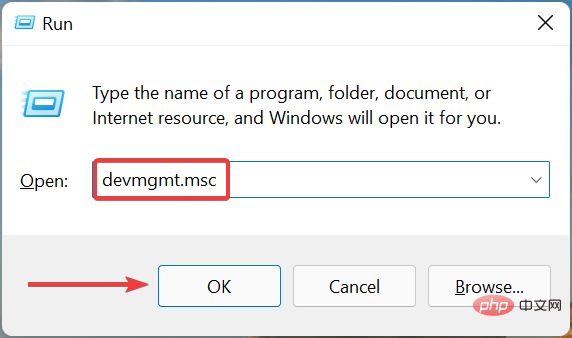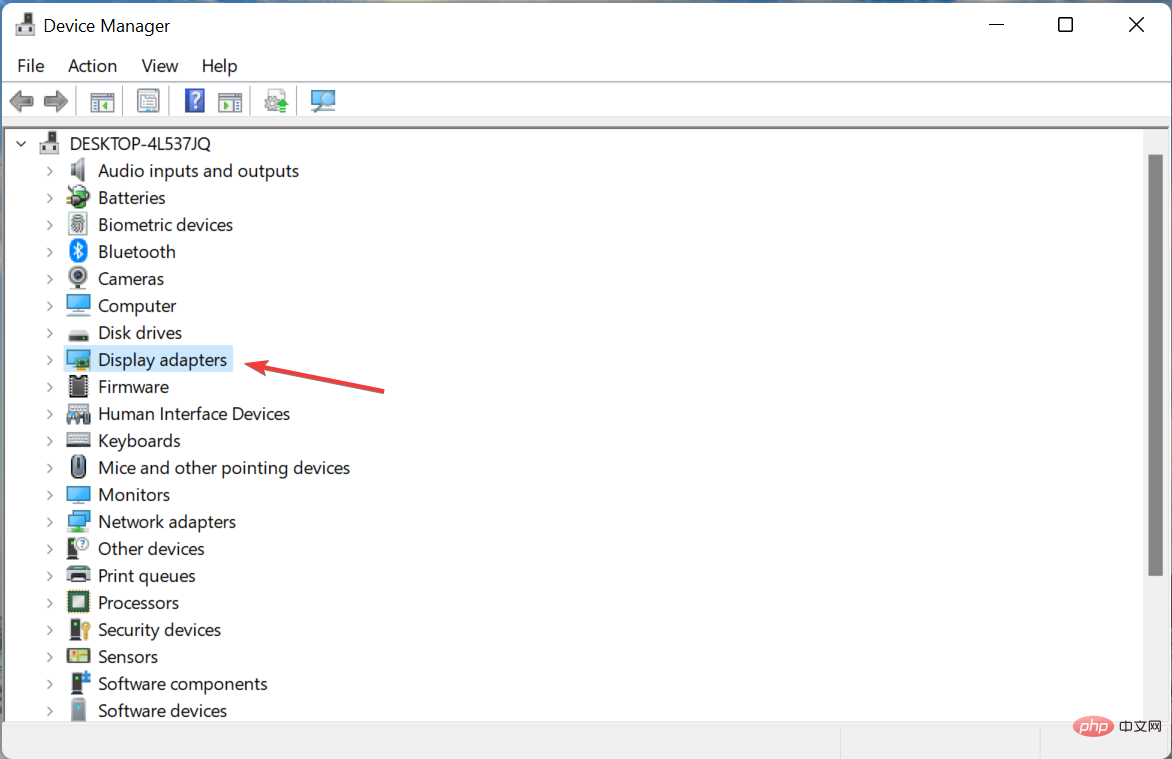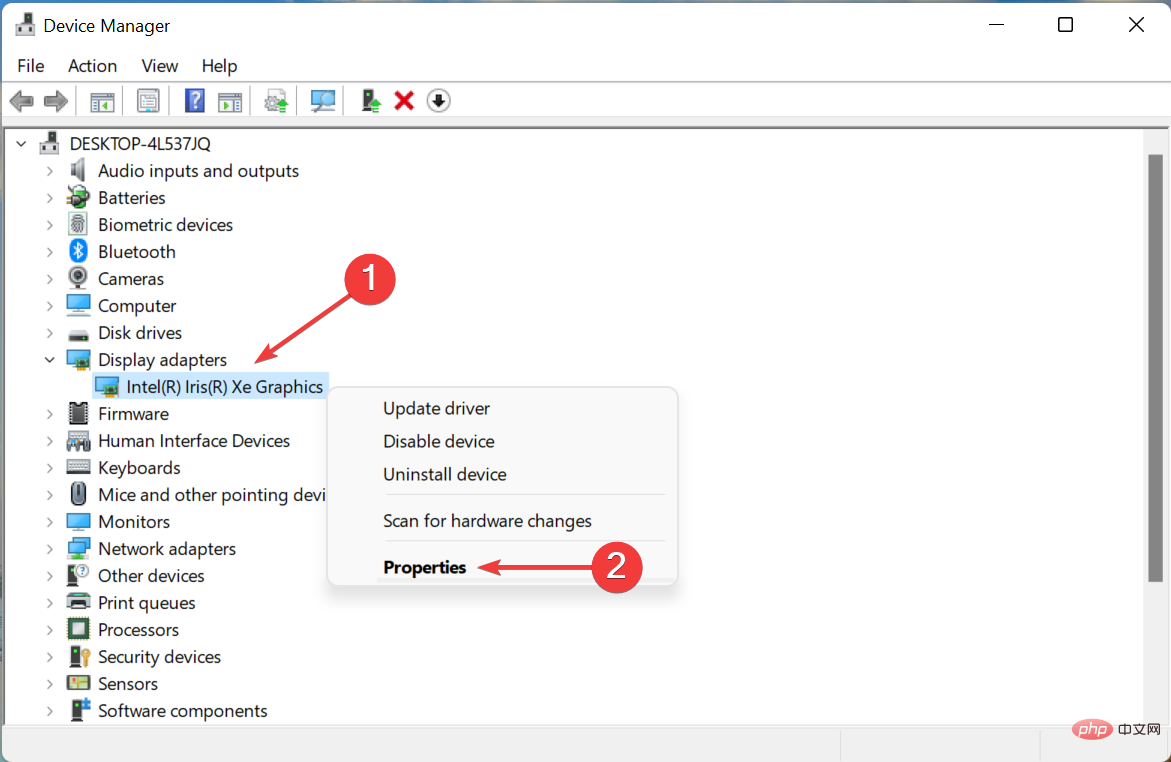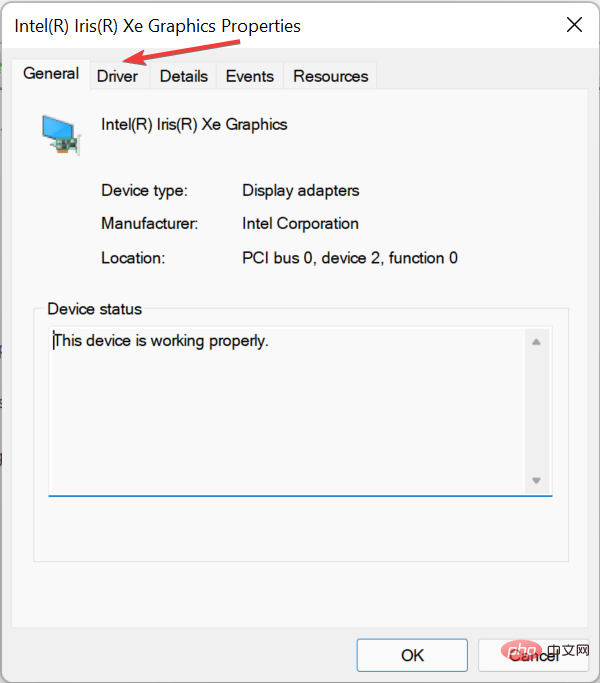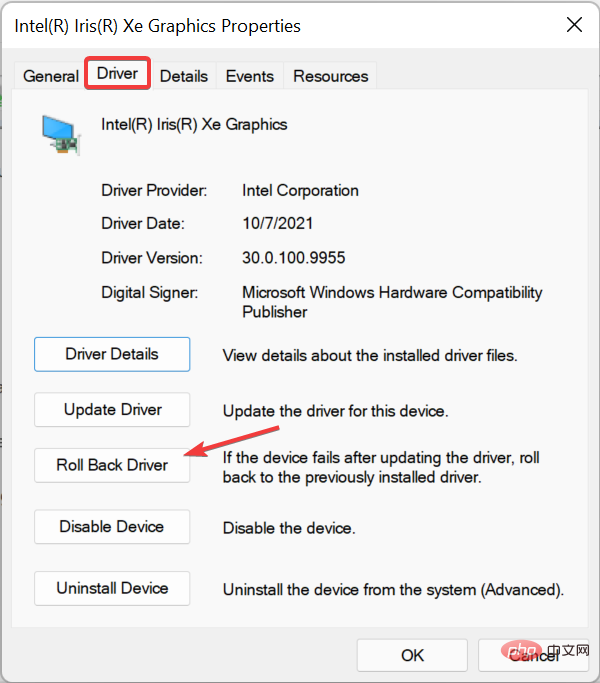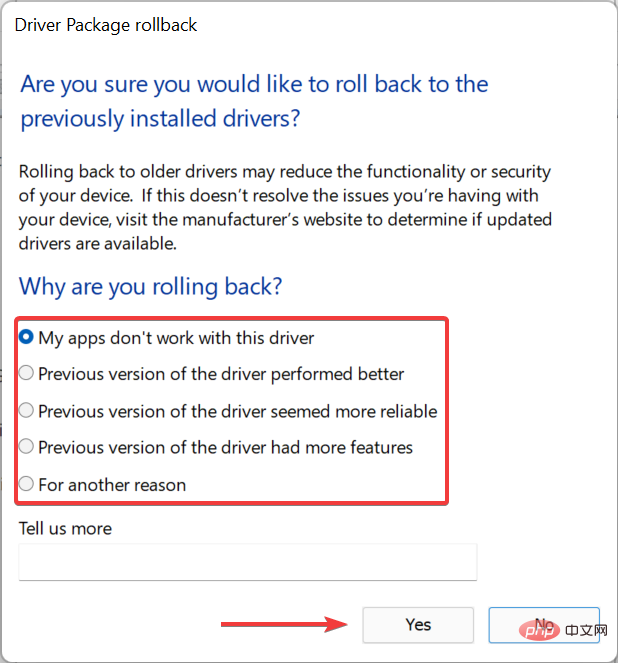如何修复 Windows 11 中的视频驱动程序问题
失真或故障显示可能会带来很大的问题,尤其是对于游戏玩家或图形编辑人员而言。大多数情况下,Windows 11 都应归咎于视频驱动程序问题。
在驱动程序方面,图形、显示或视频这三个术语可以互换使用,它们都与您 PC 上的显示适配器有关。
因此,如果您遇到显示清晰度问题或遇到驱动程序问题,您知道该去哪里。
以下是 Windows 11 中视频驱动程序问题的最有效修复程序。只需按照列出的顺序进行操作,您应该可以快速解决问题。
如何修复 Windows 11 中的视频驱动程序问题?
1.重启电脑
- 转到桌面,按Alt+F4启动Shut Down Windows框,单击下拉菜单并选择Restart。

- 接下来,点击OK。

每当排除错误时,您应该首先重新启动计算机。在许多情况下,这是 Windows 11 中视频驱动程序问题背后的一个微不足道的错误或后台进程。而且,简单的重启应该有助于消除这种情况。
2.更新显卡驱动
- 按Windows+S启动搜索菜单,在顶部的文本字段中输入设备管理器,然后单击出现的相关搜索结果。

- 双击此处的显示适配器条目以展开并查看其下的设备。

- 右键单击显卡,然后从上下文菜单中选择更新驱动程序。

- 现在,从更新驱动程序窗口中列出的选项中选择自动搜索驱动程序。

- 您的计算机现在将扫描系统上可用的最佳视频驱动程序并安装它。
图形问题背后的另一个常见原因是 Windows 11 中的视频驱动程序过时。大多数制造商发布定期更新,一些通过 Windows 更新,而另一些则直接在其官方网站上提供。
每次更新后,您都会获得更好的驱动程序性能、一些新功能以及针对先前已知错误的补丁。
如果您无法使用上面列出的方法更新它,请尝试在 Windows 11 中更新驱动程序的其他方法。其中有很多,包括从制造商的网站手动下载和安装。
但是,还有一个简单的方法,使用可靠的第三方应用程序。我们建议使用 DriverFix,这是一种专用工具,可自动扫描网络以查找 PC 上较新版本的驱动程序,并安装它们,从而使它们保持最新状态。
⇒获取 DriverFix
3.重新安装显卡驱动
- 按Windows+X启动快速访问菜单,然后从选项列表中选择设备管理器。

- 双击显示适配器条目。

- 右键单击显卡,然后从上下文菜单中选择卸载设备。

- 勾选“尝试删除此设备的驱动程序”复选框,然后单击“卸载” 。

- 完成后,重新启动计算机,Windows 将自动安装新的驱动程序。
如果您在设备管理器中的驱动程序图标一角发现警告标志,则表示驱动程序已损坏,这可能导致 Windows 11 视频驱动程序问题。在这种情况下,重新安装驱动程序应该可以解决问题。
4.回滚视频驱动
- 按Windows+R启动运行命令,在文本字段中输入devmgmt.msc ,然后单击确定或点击Enter启动设备管理器。

- 接下来,双击显示适配器。

- 右键单击显卡,然后从上下文菜单中选择属性。

- 现在,从顶部转到驱动程序选项卡。

- 如果“回滚驱动程序”按钮未灰显,请单击它。

- 从此处列出的原因中选择一个原因,然后单击底部的是。

如果您在安装更新后开始在 Windows 11 中遇到视频驱动程序问题,这很可能是一个错误。您可以简单地回滚驱动程序并获取之前的驱动程序,而不是手动安装以前的版本。
Windows 通常会存储以前版本的文件,以防您开始遇到安装的问题并打算回滚。
如果回滚驱动程序选项显示为灰色,则说明它未更新或驱动程序文件未由 Windows 11 保留,此时您将不得不手动安装图形驱动程序。
这些都是您可以修复 Windows 11 视频驱动程序问题并从已安装的显卡获得最佳显示输出的所有方法。
此外,一些用户报告说在 Windows 11 中遇到过时的驱动程序错误,顾名思义,当安装的驱动程序有一段时间没有更新时会遇到这种错误。查看链接教程以获取更多信息。
以上是如何修复 Windows 11 中的视频驱动程序问题的详细内容。更多信息请关注PHP中文网其他相关文章!

热AI工具

Undresser.AI Undress
人工智能驱动的应用程序,用于创建逼真的裸体照片

AI Clothes Remover
用于从照片中去除衣服的在线人工智能工具。

Undress AI Tool
免费脱衣服图片

Clothoff.io
AI脱衣机

Video Face Swap
使用我们完全免费的人工智能换脸工具轻松在任何视频中换脸!

热门文章

热工具

记事本++7.3.1
好用且免费的代码编辑器

SublimeText3汉化版
中文版,非常好用

禅工作室 13.0.1
功能强大的PHP集成开发环境

Dreamweaver CS6
视觉化网页开发工具

SublimeText3 Mac版
神级代码编辑软件(SublimeText3)

热门话题
 PS一直显示正在载入是什么原因?
Apr 06, 2025 pm 06:39 PM
PS一直显示正在载入是什么原因?
Apr 06, 2025 pm 06:39 PM
PS“正在载入”问题是由资源访问或处理问题引起的:硬盘读取速度慢或有坏道:使用CrystalDiskInfo检查硬盘健康状况并更换有问题的硬盘。内存不足:升级内存以满足PS对高分辨率图片和复杂图层处理的需求。显卡驱动程序过时或损坏:更新驱动程序以优化PS和显卡之间的通信。文件路径过长或文件名有特殊字符:使用简短的路径和避免使用特殊字符。PS自身问题:重新安装或修复PS安装程序。
 PS执行操作时一直显示正在载入如何解决?
Apr 06, 2025 pm 06:30 PM
PS执行操作时一直显示正在载入如何解决?
Apr 06, 2025 pm 06:30 PM
PS卡在“正在载入”?解决方法包括:检查电脑配置(内存、硬盘、处理器)、清理硬盘碎片、更新显卡驱动、调整PS设置、重新安装PS,以及养成良好的编程习惯。
 如何加快PS的载入速度?
Apr 06, 2025 pm 06:27 PM
如何加快PS的载入速度?
Apr 06, 2025 pm 06:27 PM
解决 Photoshop 启动慢的问题需要多管齐下,包括:升级硬件(内存、固态硬盘、CPU);卸载过时或不兼容的插件;定期清理系统垃圾和过多的后台程序;谨慎关闭无关紧要的程序;启动时避免打开大量文件。
 PS载入慢与电脑配置有关吗?
Apr 06, 2025 pm 06:24 PM
PS载入慢与电脑配置有关吗?
Apr 06, 2025 pm 06:24 PM
PS载入慢的原因在于硬件(CPU、内存、硬盘、显卡)和软件(系统、后台程序)的综合影响。解决方法包括:升级硬件(尤其是更换固态硬盘),优化软件(清理系统垃圾、更新驱动、检查PS设置),处理PS文件。定期维护电脑也有助于提升PS运行速度。
 PS打开文件时一直显示正在载入如何解决?
Apr 06, 2025 pm 06:33 PM
PS打开文件时一直显示正在载入如何解决?
Apr 06, 2025 pm 06:33 PM
PS打开文件时出现“正在载入”卡顿,原因可能包括:文件过大或损坏、内存不足、硬盘速度慢、显卡驱动问题、PS版本或插件冲突。解决方法依次为:检查文件大小和完整性、增加内存、升级硬盘、更新显卡驱动、卸载或禁用可疑插件、重装PS。通过逐步排查,并善用PS的性能设置,养成良好的文件管理习惯,可以有效解决该问题。
 PS载入慢与正在运行的其他程序有关吗?
Apr 06, 2025 pm 06:03 PM
PS载入慢与正在运行的其他程序有关吗?
Apr 06, 2025 pm 06:03 PM
掌握 Office 软件的秘诀包括:了解不同版本和平台、正确安装和配置、熟练使用软件界面、深入了解功能操作、应用协作和共享功能、利用模板和样式、掌握高级技巧、解决常见问题。此外,还需选择适合需求的版本,善用模板和样式,养成备份习惯,并学习快捷键和高级技巧以提升效率。
 mysql安装后怎么使用
Apr 08, 2025 am 11:48 AM
mysql安装后怎么使用
Apr 08, 2025 am 11:48 AM
文章介绍了MySQL数据库的上手操作。首先,需安装MySQL客户端,如MySQLWorkbench或命令行客户端。1.使用mysql-uroot-p命令连接服务器,并使用root账户密码登录;2.使用CREATEDATABASE创建数据库,USE选择数据库;3.使用CREATETABLE创建表,定义字段及数据类型;4.使用INSERTINTO插入数据,SELECT查询数据,UPDATE更新数据,DELETE删除数据。熟练掌握这些步骤,并学习处理常见问题和优化数据库性能,才能高效使用MySQL。
 PS启动时一直显示正在载入如何解决?
Apr 06, 2025 pm 06:36 PM
PS启动时一直显示正在载入如何解决?
Apr 06, 2025 pm 06:36 PM
PS启动时卡在“正在载入”可能是由于各种原因造成的:禁用损坏或冲突的插件。删除或重命名损坏的配置文件。关闭不必要的程序或升级内存,避免内存不足。升级到固态硬盘,加快硬盘读取速度。重装PS修复损坏的系统文件或安装包问题。查看错误日志分析启动过程中的错误信息。